Πώς να επιλέξετε γρήγορα κελιά εύρους στο Excel;
Συνήθως στο Excel, για τον εύκολο υπολογισμό πολλαπλών περιοχών, μπορούμε να ονομάσουμε τα εύρη ως διαφορετικά ονόματα εύρους. Και έχετε προσπαθήσει ποτέ να επιλέξετε αυτόματα το σχετικό εύρος με όνομα όταν καθορίζετε ένα όνομα εύρους; Φυσικά, μπορείτε να μεταβείτε στη Διαχείριση ονόματος για να δείτε τα κελιά εύρους του ονόματος και μετά να τα επιλέξετε χειροκίνητα. Αλλά αν θέλετε να εξοικονομήσετε χρόνο και να επιλέξετε γρήγορα κελιά εύρους, εδώ μπορείτε να διαβάσετε αυτό το άρθρο, θα σας πω τα κόλπα για να λύσετε γρήγορα αυτήν την εργασία στο Excel.
Επιλέξτε ένα συγκεκριμένο εύρος με το όνομα Go To
Επιλέξτε ένα συγκεκριμένο εύρος με το VBA
Αυτόματη επιλογή εύρους ονομάτων όταν κάνετε κλικ στο όνομα με το παράθυρο περιήγησης ![]()
 Επιλέξτε ένα συγκεκριμένο εύρος με το όνομα Go To
Επιλέξτε ένα συγκεκριμένο εύρος με το όνομα Go To
Μπορείτε να χρησιμοποιήσετε τη λειτουργία Μετάβαση σε για να προσδιορίσετε την περιοχή κελιών ενός συγκεκριμένου ονόματος.
Κρατήστε Ctrl και πατήστε το πλήκτρο G για να ανοίξετε το Μετάβαση σε παράθυρο, επιλέξτε το όνομα εύρους που χρειάζεστε και κάντε κλικ στο OK. Δείτε το στιγμιότυπο οθόνης:

Και επιλέγεται το συγκεκριμένο εύρος ονομάτων.
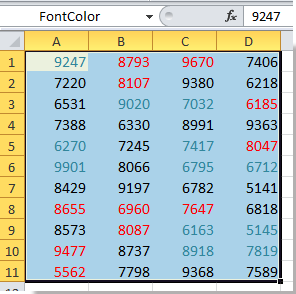
 Επιλέξτε ένα συγκεκριμένο εύρος με το VBA
Επιλέξτε ένα συγκεκριμένο εύρος με το VBA
Στο Excel, εάν θέλετε να επιλέξετε γρήγορα μια συγκεκριμένη περιοχή με την ενσωματωμένη λειτουργία, μπορείτε επίσης να χρησιμοποιήσετε τον κωδικό VBA.
1. Τύπος Alt + F11 για να ανοίξετε το Microsoft Visual Basic για εφαρμογές παράθυρο.
2. Στη συνέχεια κάντε κλικ στο κουμπί Κύριο θέμα > Μονάδα μέτρησηςκαι αντιγράψτε και επικολλήστε κάτω από το VBA στο αναδυόμενο παράθυρο Μονάδα μέτρησης παράθυρο.
VBA: Επιλέξτε ένα συγκεκριμένο εύρος με όνομα
Sub GotoName1()
Application.Goto Reference: = _
ActiveWorkbook.Names("Data1").Name
End Sub
3. κλικ τρέξιμο πατήστε το κουμπί F5 για να εκτελέσετε τον κωδικό VBA, τώρα επιλέγεται το συγκεκριμένο εύρος ονομασίας. Δείτε το στιγμιότυπο οθόνης:
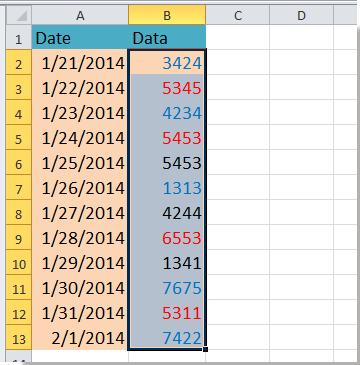
Συμβουλή:
1. Στον παραπάνω κώδικα VBA, ("Δεδομένα1") είναι το όνομα εύρους που θέλετε να επιλέξετε τα σχετικά κελιά εύρους, μπορείτε να το αλλάξετε όπως χρειάζεστε.
2. Μπορείτε να επιλέξετε μόνο την ονομαστική περιοχή του τρέχοντος ενεργού βιβλίου εργασίας.
Στην πραγματικότητα, τα παραπάνω δεν είναι αρκετά αυτόματα, καθώς πρέπει να αλλάζουν το όνομα εύρους κάθε φορά. Ωστόσο, εδώ είναι ένα ισχυρό παράθυρο που ονομάζεται Πλοήγηση πλοήγησης, μπορεί να επιλέξει αυτόματα τα κελιά της σχετικής περιοχής καθώς κάνετε κλικ στο όνομα εύρους στο παράθυρο.
 Αυτόματη επιλογή εύρους ονομάτων όταν κάνετε κλικ στο όνομα με το παράθυρο περιήγησης
Αυτόματη επιλογή εύρους ονομάτων όταν κάνετε κλικ στο όνομα με το παράθυρο περιήγησης
Παράθυρο περιήγησης είναι μια ισχυρή λειτουργία του Kutools για Excel - ένα εύχρηστο πρόσθετο Excel. Με αυτό, μπορείτε να δείτε όλα τα ονόματα εύρους των τρεχόντων βιβλίων εργασίας, να τα επεξεργαστείτε, να τα επιλέξετε και ούτω καθεξής.
| Kutools για Excel, με περισσότερα από 300 εύχρηστες λειτουργίες, διευκολύνει τις εργασίες σας. |
1. κλικ Kutools > Πλοήγηση. Δείτε το στιγμιότυπο οθόνης:

Note: Κανονικά, το παράθυρο πλοήγησης ενεργοποιείται και εμφανίζεται και μπορείτε να ξεκινήσετε απευθείας στο επόμενο βήμα.
2. Στη συνέχεια, μπορείτε να δείτε ένα μικρό παράθυρο να εμφανίζεται στα αριστερά του τρέχοντος βιβλίου εργασίας και να κάνετε κλικ στο Διαχειριστής ονόματος κουμπί στο παράθυρο για να το αναπτύξετε. Δείτε το στιγμιότυπο οθόνης:
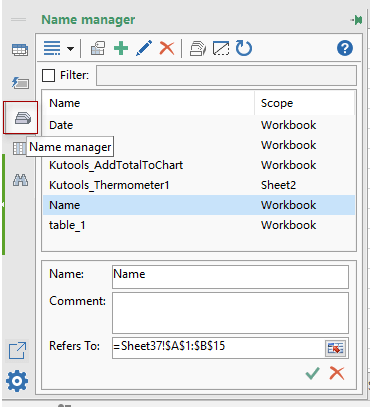
3. Τώρα μπορείτε να δείτε ότι όλα τα ονόματα εύρους παρατίθενται στο παράθυρο και χρειάζεστε μόνο ένα κλικ στο όνομα που χρειάζεστε από το παράθυρο, το σχετικό εύρος ονομασίας επιλέγεται στο βιβλίο εργασίας. Δείτε το στιγμιότυπο οθόνης:
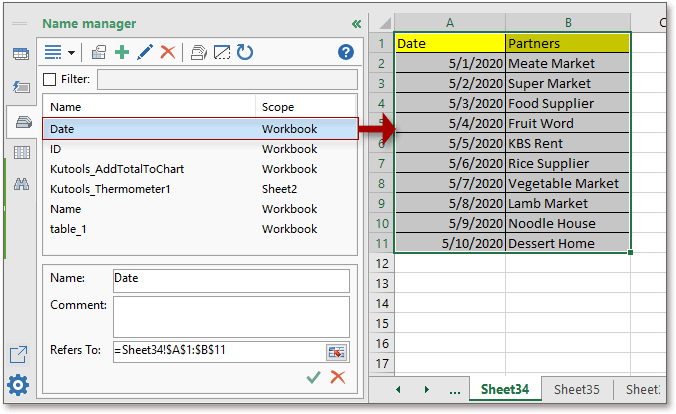
Οι λειτουργίες είναι τόσο απλές! Στην πραγματικότητα, με το παράθυρο περιήγησης, μπορείτε επίσης να κάνετε εναλλαγή μεταξύ δύο φύλλων, να εισαγάγετε γρήγορα κοινούς τύπους, εικόνες, να βρείτε το εύρος ονομάτων που χρησιμοποιείται, να απαριθμήσετε όλους τους τίτλους στηλών κ.ο.κ. Και όλα αυτά μόνο μία λειτουργία του Kutools για Excel! Μεταβείτε στη δωρεάν λήψη και δεν θα απογοητευόσουν ποτέ.
Με το παράθυρο πλοήγησης μπορείτε να το κάνετε αυτό:
Εύρεση εύρους με όνομα που χρησιμοποιείται στο Excel
Τα καλύτερα εργαλεία παραγωγικότητας γραφείου
Αυξήστε τις δεξιότητές σας στο Excel με τα Kutools για Excel και απολαύστε την αποτελεσματικότητα όπως ποτέ πριν. Το Kutools για Excel προσφέρει πάνω από 300 προηγμένες δυνατότητες για την ενίσχυση της παραγωγικότητας και την εξοικονόμηση χρόνου. Κάντε κλικ εδώ για να αποκτήσετε τη δυνατότητα που χρειάζεστε περισσότερο...

Το Office Tab φέρνει τη διεπαφή με καρτέλες στο Office και κάνει την εργασία σας πολύ πιο εύκολη
- Ενεργοποίηση επεξεργασίας και ανάγνωσης καρτελών σε Word, Excel, PowerPoint, Publisher, Access, Visio και Project.
- Ανοίξτε και δημιουργήστε πολλά έγγραφα σε νέες καρτέλες του ίδιου παραθύρου και όχι σε νέα παράθυρα.
- Αυξάνει την παραγωγικότητά σας κατά 50% και μειώνει εκατοντάδες κλικ του ποντικιού για εσάς κάθε μέρα!
